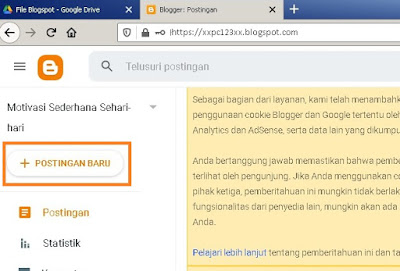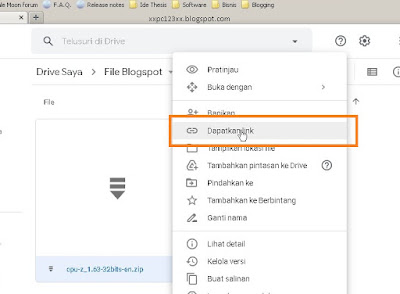Banyak blogger yang senang membagikan file-file bermanfaat kepada pembacanya. Semisal ebook gratis, template blog, video, rekaman audio, atau aplikasi-aplikasi gratis lainnya. Tujuannya, tentu agar pembaca blog tersebut, yang tertarik, dapat mengunduh atau mendownload file tersebut. Tapi sayangnya, berbeda dengan WordPress yang memiliki fasilitas untuk upload dan berbagi file yang dapat diunduh/download oleh pembaca, Blogger atau Blogspot tidak memiliki fasilitas itu. Lalu, apakah ada solusinya, agar kita, pengguna Blogger atau Blogspot bisa membuat link download di blog kita? Jawabannya: ada, dan bisa dilakukan tanpa perlu membayar, alias gratis, dan tanpa perlu menggunakan kode pemograman apapun.
Tutorial membuat link download di blogspot atau blogger ini menggunakan Google Drive sebagai sarana tempat penyimpanan file. Perlu diketahui pula, bahwa kapasitas dari Google Drive adalah sekitar 15 GB, jadi tentunya kapasitas itu cukup besar bagi kebanyakan blogger. Terlebih jika file yang akan dibagikan berupa file PDF dengan ukuran 1 MB, kapasitas tersebut termasuk besar untuk pengguna Blogspot/Blogger.
Apabila teman-teman Blogger ingin melihat contoh link download yang sudah dipasang di blogspot atau blogger, teman teman bisa melihatnya di sini, atau pada gambar berikut
Oke, berikut ini langkah-langkah mudah untuk membuat link download di blogspot/blogger, dan tentunya tanpa koding atau kode pemograman. Jika gambar yang ada di bawah dirasa kurang jelas, klik gambar tersebut untuk memperbesar gambar.
- Siapkan terlebih dahulu file yang akan dibuatkan link download.
- Buka Blogger.com, lalu buat posting yang akan dipasangi link download.
- Lalu buka browser Anda (Google Chrome atau browser lain), lalu buka Google Drive (https://drive.google.com)
- Klik tombol ‘Buka Drive’
- Login dengan cara memasukkan alamat e-mail dan password pada kotak yang tersedia
- Setelah Anda masuk ke dalam akun Google Drive Anda, klik tombol ‘Baru’ yang ada di pojok kiri atas, lalu pilih ‘Folder’. Di sini, disarankan untuk membuat folder yang khusus berisikan file-file yang dibuatkan link download. Tujuannya? Agar file yang Anda unggah, tersimpan dengan rapi, dan saat Anda memerlukannya, Anda bisa menemukannya dengan cepat.
- Pada kotak yang muncul, masukkan nama folder yang Anda inginkan. Pada contoh ini, folder dibuat dengan menggunakan nama ‘File Blogspot’
- Folder yang sudah dibuat, akan muncul pada Google Drive. Klik ganda folder tersebut
- Anda akan dibawa masuk ke dalam tampilan folder yang baru dibuat, dan tentunya isinya masih kosong
- Upload file yang akan dibuatkan link download dengan cara mengklik tombol ‘Baru’, lalu pilih ‘Upload File’
- Cari file yang akan dibuatkan link download, lalu klik file tersebut, dan pilih ‘Open’
- File yang sudah dipilih, akan diunggah ke Google Drive.
- Apabila telah selesai, maka akan muncul pesan bahwa unggahan atau upload telah selesai dilakukan.
- Lanjutkan dengan melakukan klik kanan pada file yang sudah diunggah, lalu pilih ‘Dapatkan Link’
- Klik tulisan ‘Dibatasi’ menjadi ‘Siapa saja yang memiliki link’. Tujuannya, agar semua orang yang mengklik link download di blog Anda, bisa mendownload file Anda tanpa perlu login.
- Kemudian, klik tulisan ‘Salin Link’. Link download yang Anda inginkan sudah Anda dapatkan. Langkah selanjutnya adalah memasang link tersebut pada posting blog Anda
- Kembali ke posting yang sudah Anda buat sebelumnya, buatlah satu tulisan dengan kata-kata bebas, misalnya ‘download di sini', dsb pada posting yang ada.
- Blok tulisan tersebut, kemudian klik icon ‘Sisipkan Link’ yang ada pada toolbar
- Klik kanan pada kotak dengan tulisan ‘Tempel atau telusuri link’, kemudian pastekan link yang sudah di-copy sebelumnya. Berikan pula tanda centang pada kotak di sebelah tulisan ‘Buka link ini di jendela baru’ (artinya link download, saat diklik oleh pembaca blog, akan dibuka di tab baru)
- Selesai, Anda telah berhasil membuat link download pada blog Anda. Tanda bahwa link tersebut sudah berhasil dibuat, bisa dilihat pada tulisan yang sebelumnya di blok atau di sorot, berubah warna menjadi biru dan bergaris bawah
- Terakhir, klik Publikasikan untuk mempublikasikan posting blog Anda.
Saat pembaca blog Anda mengklik link download tersebut, tab baru akan terbuka, dan pembaca akan diarahkan ke Google Drive, untuk mendownload file tersebut. Pengujung blog Anda hanya perlu mengklik tombol download yang ada di pojok kanan atas, sebagaimana terlihat dalam gambar berikut:
Bagaimana, mudah bukan? Mungkin ada teman-teman blogger yang memiliki cara lain yang jauh lebih mudah daripada cara ini. Bisa dibagikan di kolom komentar ya, siapa tahu ada yang membutuhkan. Terima kasih, dan happy blogging!